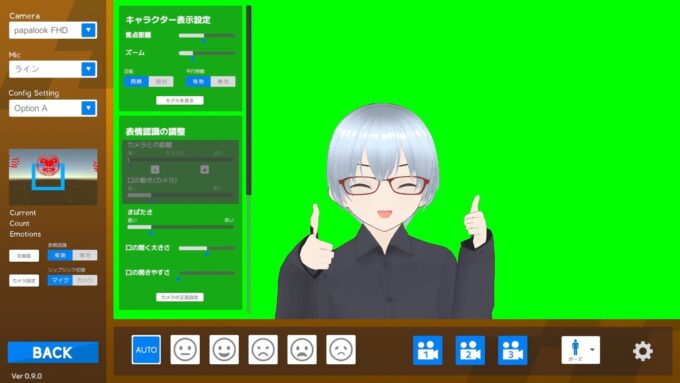
エイベックス・テクノロジーズが発表したアバター操作ツール「RiBLA Broadcast(β)」が大きな話題となっている。 エイベックスグループという大手がリリースした無料でソフトである点は大きな魅力だ。なおかつ、Webカメラだけで骨格推定と表情検出を行うことで、追加の機器なしでハンドトラッキングと表情自動認識を行える点が注目されている(関連記事)。
実際にWebカメラだけでどこまでできるのか、気になる人も多いだろう。そこで本記事では、「RiBLA Broadcast(β)」の使用感について検証していく。
起動と基本操作
ソフトの起動直後の画面はシンプルにまとまっている。画面左のリストからアバターを選択後、Webカメラを選択し、「START」を押すとアバターが起動する。デフォルトで用意されたアバターは2体。新たに追加したい場合は、VRMファイルを画面上にドラッグ&ドロップすれば自動で導入される。
「START」を押すとメイン画面へ移動し、Webカメラの立ち上げが行われる。変な姿勢でも多少は骨格推定でカバーしてくれているようだが、安定動作を求めるのであれば背筋を伸ばして待機したほうが良さそうだと感じた。
まず、アバターの可動域はかなり広い。真横に近い角度まで追随する。首だけでなく全身が連動して動くため、「首だけ横に動く」ような不自然な動きになりにくいのはうれしいポイントだ。
ただし、反応が良すぎるというか「動きすぎ」な印象も受ける。大きく振り向いてから元の位置に戻ると、トラッキング位置が少しズレる事象が見られた。気になる場合は「顔と体の傾き」から、どの程度傾けたりひねらせたりするかを個別に調整可能だ。
全体的に少しパラメーターを落としたときの動きがこちら。最大値設定のような派手な動きはできないが、これでも十分な可動域で、かつ追随は安定する。
表情自動認識をON(表情アイコンの左端の「AUTO」)にしていると、比較的高めの精度で「表情の変化」を読み取ってくれる。一方で、横を向いたときなどにも「表情の変化」と認識されてしまうのか、意図しないタイミングで表情が変わってしまうこともあった。「ほぼ正面向きっぱなし」で使う前提なのかもしれない。
また、PCの処理性能にもよると考えられるが、筆者の環境では表情自動認識がONの状態だと、全体的にアバターの動きがややもっさりとする。これをOFFにすると、アバターの動きは一気にキレがよくなり、動作も安定する。このあたりは「軽快な動作」か「自分とアバターの表情の連動」のどちらを重視するかで、設定の有無を決めることになるだろう。なお、表情自動認識OFF時には、画面上のボタンか、設定にて割り当てたキーを押すことで表情を変えることになる。表情へのキーの割り当ては、設定(画面右下の歯車アイコン)→「表情設定」で行える。
なお、アバターの口パク(リップシンク)はマイクまたはWebカメラからの認識のいずれかで設定可能だ。画面左のリストの「リップシンク切替」で設定できる。Webカメラ認識ならば、声を発さなくても口を開けばアバターの口が開くなど、より使用者の表情に近い表現ができる。一方で、例えばあくびをしてしまった時もアバターに動きが反映されてしまうため、余計な動きを反映させたくない場合はマイクでのシンク設定にするとよいだろう。
表示中のアバターの姿勢の変更もできる。「直立」「着席」「着席(両手は膝下に固定)」の3種類があり、マニュアルによれば「着席(両手は膝下に固定)」は「ゲーム実況時にコントローラーを握りっぱなしの時」といったユースケースが想定されているとのことだ。
右下の歯車アイコンをクリックすると設定画面が表示される。β版ということもあり、一部設定は現在選択不可の状態だ。主に変更する機会が多いのは、背景設定と明るさの調整、リップシンク設定くらいだろうか。ちなみに、各種設定は3個まで保存でき、メイン画面からいつでも切り替えが可能だ。
背景をプリセットの画像に変更してみた。背景はRGBを自由にいじった単色にすることも、プリセットで用意された背景画像にも、自分で用意した画像にも変更可能だ。
「F11」キーを押すと全画面表示に切り替わる(メニューから「全画面」をクリックしても同様)。基本的な設定が完了したら、全画面表示に切り替え、OBSに映像ソースとして取り込む、というのが基本的な使い方となるはずだ。
ハンドトラッキングの実力を見る
目玉機能となる「Webカメラ単独でのハンドトラッキング」を見てみよう。まず、両腕を動かした際の精度はなかなかのものだ。そして、精度はカメラとの距離が離れるほどに向上する。おそらく正確な骨格推定を行うためには、上半身が可能な限りカメラに認識されていることが望ましいのだろう。
Webカメラ単独のハンドトラッキングを実現したツールはいくつかあるが、「RiBLA Broadcast」は手の形の認識に強いように感じた。定番のピースサインはもちろん、中指と薬指だけ曲げたロックンロールのサインまで認識できる。腕の回転も認識してアバターに反映できているようだ。
一方で、気になる挙動も見られた。片腕だけ上げてポーズを取ると、腕を上げていない方の肩が大きく下がっていくという挙動がしばしば見られた。また、両腕を上げた直後に片腕だけ上げると、上げていない方の腕も持ち上がるという挙動もたまに見られた。
いずれも、カメラとの距離を離すと発生率は少し下がった印象だ。それでも片腕だけ上げるともう一方の肩はやや下がるため、自然なポーズにする場合はもう一方の肩を気持ち持ち上げる形になる。「片手だけ上げる」というシーンはおそらく多いはずなので、自然な挙動になるように修正されるとうれしいところだ。
このほか、カメラとの距離が近いとうまく動作しなかったり、あまり早すぎる動きには追随できなかったり、「両手を合わせる」といった動きはキャッチできなかったりと、ところどころWebカメラ単独トラッキングゆえの限界は見られた。とはいえ、無料ツールでここまでハンドトラッキングができるだけで十分とも言えるだろう。
簡単に扱え、将来性も見込めるアバター操作ツール
設定項目は比較的少なく、それでいてかなり可動域が広く、表情自動認識や設定項目のプリセット保存&切り替えといったリッチな機能も備えており、とりあえず使ってみるだけでも絵になる画面を作りやすいと感じた。アバターの導入もドラッグ&ドロップだけで直感的に行えるのも楽だ。
一方、現在はβ版ということもあり、ところどころ不安定な箇所は見られた。再現性はつかめていないが、人物認識機能がフリーズし、こちらの動きを一切認識しない事象も起きた(この場合、アバター選択画面まで戻り、アバターを再選択することで復帰した)。また、特に表情自動認識中は動作が重くなるため、マシンスペックに不安がある人は表情自動認識はOFFにしておくのがベターだろう。致命的な不具合はあまりなく、ハンドトラッキングについてもヘビーな使い方を想定しなければあまり気にならないので、正式版リリースに改善を期待したいところだ。
ひと通り動かしてみて、「カメラとの距離が遠いほど安定して動く」と感じた。とりわけハンドトラッキングは、自分とカメラとの距離が遠いほど動きの正確性と安定感があった。このため、ハンドトラッキング前提で運用する場合は離れた位置にWebカメラを配置し、表情は自動認識させるか、別途コントローラーを用意するかの二択になるだろう。
また、もう一つの特徴として、「RiBLA Broadcast(β)」はMacにも対応している。Mac上で動作するアバター操作ツールは意外と少なく、Macユーザーには強力な選択肢がひとつ増えたと言えるだろう。いずれにせよ、本ツールはまだβ版であるため、今後の発展性に期待が持てるツールでもある。
本ツールが属するプロジェクト「RiBLA Laboratory」は、ほかにもオリジナルキャラクターアバター「生駒ミル」を発表しており、「私服版」は無料で利用できるほか、下着姿のモデルと素体モデルの販売も開始しており、アバター関連事業に大きくプッシュを仕掛けている。そうした点も含め、将来性のあるツールと言えるだろう。
(TEXT by 浅田カズラ)
●関連リンク
・VTuberツール「RiBLA Broadcast (β)」(BOOTH)
・RiBLA Laboratory
